Proses restore (atau sering disebut dengan “restore ulang”) adalah proses meng-install iOS/iPadOS ke versi terbaru.
Restore dimulai dari proses menghapus dan meng-format perangkat lalu meng-install iOS/iPadOS ke perangkat.
Proses restore akan selalu meng-upgrade versi iOS/iPadOS yang ada pada perangkat.
Restore tidak bisa untuk melakukan downgrade atau menurunkan versi iOS/iPadOS, kecuali dari versi beta ke versi resmi yang dirilis public.
- Kalau restore dilakukan pada perangkat yang menjalankan iOS/iPadOS terbaru dengan menggunakan IPSW versi terbaru, maka iTunes hanya meng-install ulang iOS/iPadOS-nya.
- Kalau restore dilakukan pada perangkat yang versi iOS/iPadOS-nya belum terbaru, atau sudah terbaru tetapi dengan menggunakan IPSW lama/belum terbaru, maka iTunes akan menolak proses restore-nya. Proses restore hanya bisa dilanjutkan kalau file IPSW-nya adalah versi iOS terbaru.
Menyiapkan perangkat
- Pastikan perangkat masih memiliki daya setidaknya 80% sebelum memulai proses restore.
- Pastikan iTunes yang ter-install di komputer Anda sudah versi terbaru.
- Hubungkan komputer Anda ke jaringan Internet yang stabil.
- Jika Anda ingin menyimpan data atau informasi di iPhone, iPad, atau iPod touch Anda, backup datanya terlebih dahulu.
- Nonaktifkan fitur Find My atau Cari iPhone Saya terlebih dahulu dengan cara buka Pengaturan > [nama Anda] > Lacak, lalu tap Cari iPhone Saya, lalu nonaktifkan.
Me-restore atau memulihkan perangkat ke pengaturan awal
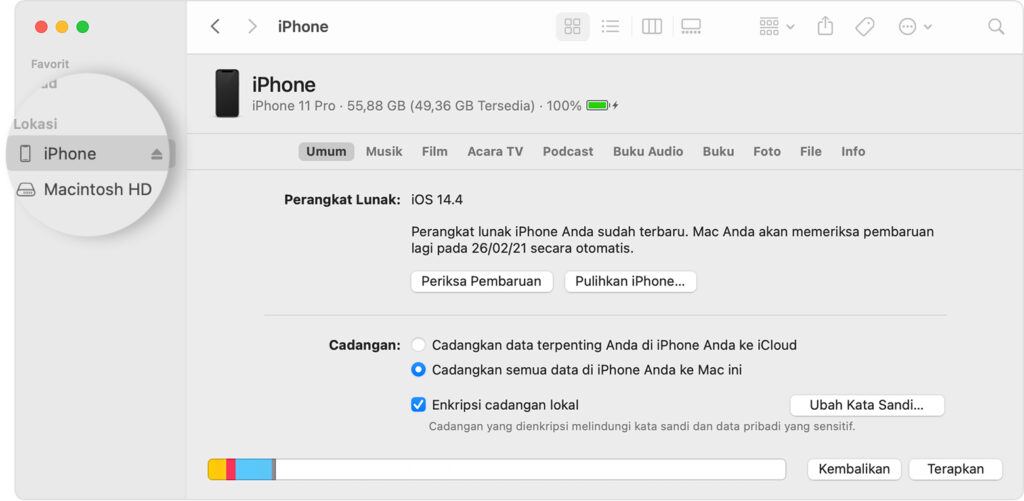
- Sambungkan perangkat ke komputer.
- Di Mac yang menjalankan macOS Catalina 10.15, buka Finder.
- Di Mac yang menjalankan macOS Mojave 10.14 atau versi lebih lama atau di PC, buka iTunes.
- Kalau Anda diminta untuk memasukkan kode sandi perangkat atau konfirmasi Percayai Komputer Ini, ikuti langkah-langkah di layar.
- Pilih perangkat Anda ketika muncul di komputer.
- Klik Pulihkan [perangkat].
- Kalau Find My iPhone atau Cari Milik Saya masih belum dikeluarkan dari perangkat, Anda harus keluar agar bisa mengklik Pulihkan.
- Klik Pulihkan sekali lagi untuk mengkonfirmasi.
- Komputer akan menghapus perangkat Anda dan meng-install iOS/iPadOS terbaru.
- Setelah perangkat berhasil di-restore atau dipulihkan ke pengaturan pabrik, perangkat akan restart secara otomatis.
- Kini Anda bisa mengaktivasi dan mengatur ulang perangkat Anda sebagai sebagai perangkat baru.
Me-restore perangkat pada kondisi DFU mode
Jika perangkat Anda mengalami masalah berat yang tidak dapat diselesaikan dengan melakukan restart atau force restart, atau bahkan sedang muncul layar hitam, maka Anda dapat melakukan restore pada kondisi DFU mode untuk memulihkannya (kembali ke pengaturan awal).
- Download file IPSW yang cocok untuk perangkat Anda.
- Hubungkan komputer Anda ke jaringan Internet yang stabil.
- Jalankan iTunes di komputer Anda dan buat perangkat Anda masuk ke DFU mode.
- Setelah perangkat tersambung ke iTunes dan telah terdeteksi dengan baik, tekan
Shiftdi keyboard sambil mengklik tombol Restore iPhone… atau Pulihkan iPhone… di iTunes. - Selanjutnya cari file IPSW yang sudah Anda download sebelumnya.
- Klik Restore atau Pulihkan sekali lagi untuk mengkonfirmasi. Komputer akan menghapus perangkat Anda dan meng-install iOS/iPadOS terbaru.
- Setelah perangkat berhasil di-restore/dipulihkan ke pengaturan awal, perangkat akan restart secara otomatis.
- Kini Anda bisa mengaktivasi dan mengatur ulang perangkat Anda sebagai sebagai perangkat baru.
Catatan
- Mengklik tombol Restore atau Pulihkan di iTunes akan membuat iTunes men-download file IPSW terlebih dahulu sebelum mulai menjalankan proses restore. Kalau proses download dari iTunes terasa lama atau lambat, sebaiknya download file IPSW-nya secara terpisah dan lakukan proses restore pada kondisi DFU mode.
- Kalau Anda belum siap melakukan upgrade iOS/iPadOS di perangkat Anda, sebaiknya jangan lakukan restore karena proses restore sudah pasti akan meng-upgrade versi iOS/iPadOS di perangkat Anda.
